oppo 手机如何录屏?
PO手机为用户提供了多种便捷的录屏方式,以下是详细的操作指南:
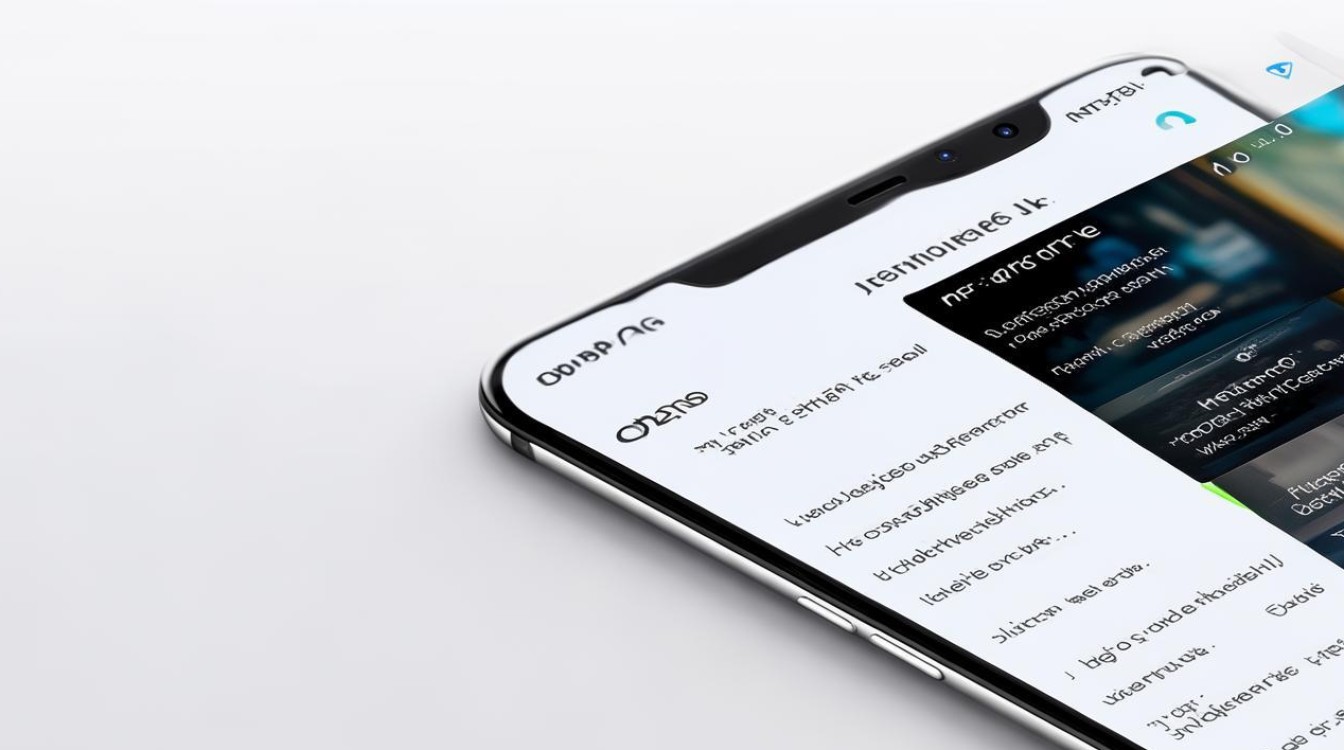
使用系统自带录屏功能
- 快捷控制中心录屏
- 操作步骤:从手机顶部状态栏向下滑动,打开控制中心,找到“屏幕录制”按钮(若未显示,可点击右上角的“编辑”按钮,将“屏幕录制”拖动到控制中心区域后点击“完成”),点击即可开始录屏,录制过程中,屏幕上方会显示录制时间等状态信息,点击顶部状态栏中的“屏幕录制”图标或下拉控制中心点击“停止”按钮,可结束录屏。
- 声音设置:在开始录屏前,可下拉通知栏,点击“屏幕录制”旁边的箭头或进入设置中搜索“屏幕录制”,进入后选择声音来源,有“系统内录”(仅录制手机内部声音)和“麦克风录音”(录制外部环境声音以及手机内部声音)两种选项。
- 画质与帧率设置(部分机型支持):部分OPPO手机在录屏设置中还提供了画质和帧率的调整选项,可选择高清、标清等不同画质清晰度,以及30fps、60fps等合适帧率。
- 智能侧边栏录屏(部分机型支持)
- 操作步骤:对于ColorOS 5及以上系统的OPPO手机,从屏幕左侧向右滑动,调出智能侧边栏,点击其中的“屏幕录制”图标,即可开始录屏。
使用第三方录屏软件
- 下载与安装:在手机应用商店中搜索并下载第三方录屏软件,如“迅捷录屏大师”“数据蛙录屏软件”等。
- 设置与录屏:打开已安装的录屏软件,根据软件提示进行基本设置,如录制方向、清晰度、录音设置等,设置好参数后,点击软件中的录屏按钮开始录制,录制完成后点击停止按钮结束录屏。
- 优势:第三方录屏软件功能丰富,迅捷录屏大师”支持全屏录制、区域录制,还提供视频剪裁、视频截取、视频合并、去水印、视频配音、添加字幕、视频压缩、转GIF等视频编辑功能。
设置快捷指令快速录屏(以ColorOS系统为例)
- 添加快捷指令:进入手机设置,找到“便捷工具”或“智能侧边栏”选项,找到“快捷指令”并添加“屏幕录制”为快捷指令。
- 使用快捷指令录屏:添加成功后,可通过下拉菜单栏或触发快捷指令来实现快速录屏。
以下是关于OPPO手机录屏的两个常见问题及解答:
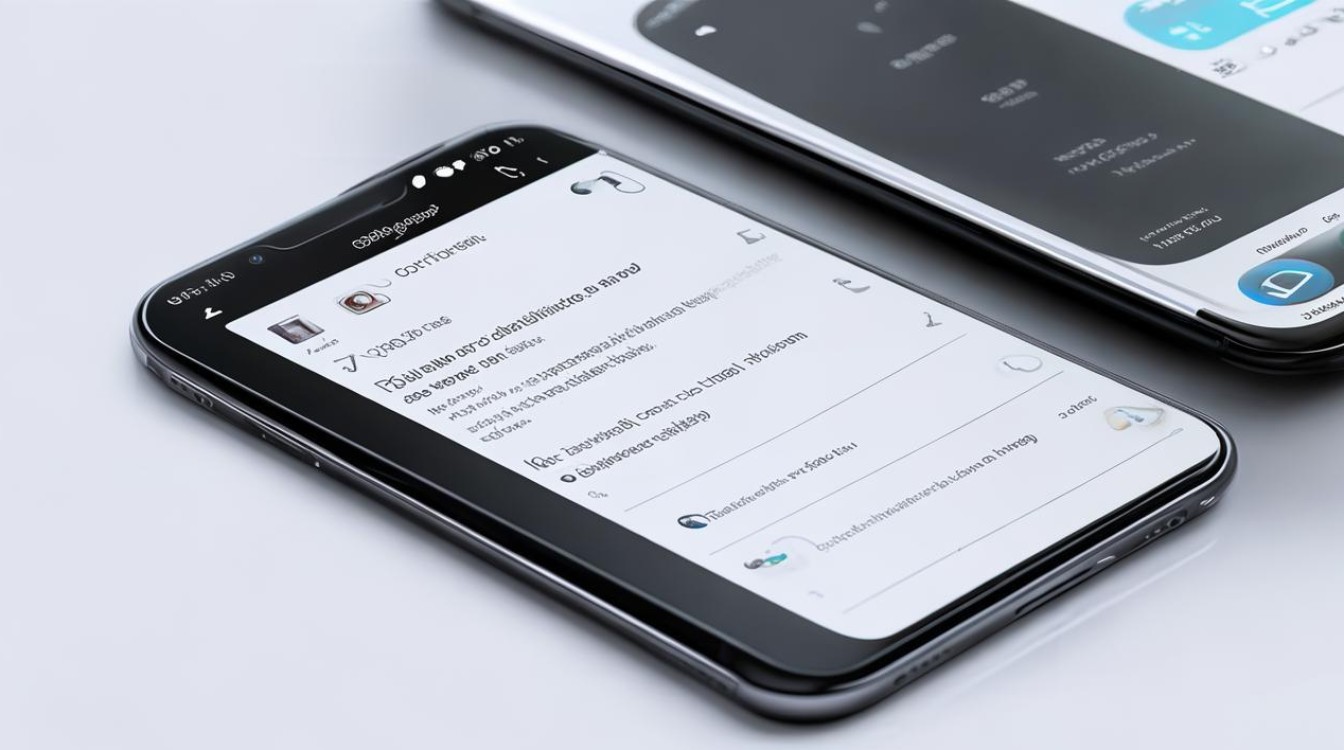
FAQs
- 问题1:录屏时没有声音怎么办?
- 解答:首先检查声音来源设置是否正确,确保选择了正确的音频输入源,如系统内录或麦克风录音,其次检查手机是否设置了静音模式,若是,请取消静音。
- 问题2:录屏文件找不到在哪里?
- 解答:一般情况下,录屏文件会自动保存到手机相册中,可在“相册>图集>截屏录屏”中查看和编辑,如果通过第三方录屏软件录制,需查看该软件安装目录下的特定文件夹。
版权声明:本文由环云手机汇 - 聚焦全球新机与行业动态!发布,如需转载请注明出处。












 冀ICP备2021017634号-5
冀ICP备2021017634号-5
 冀公网安备13062802000102号
冀公网安备13062802000102号